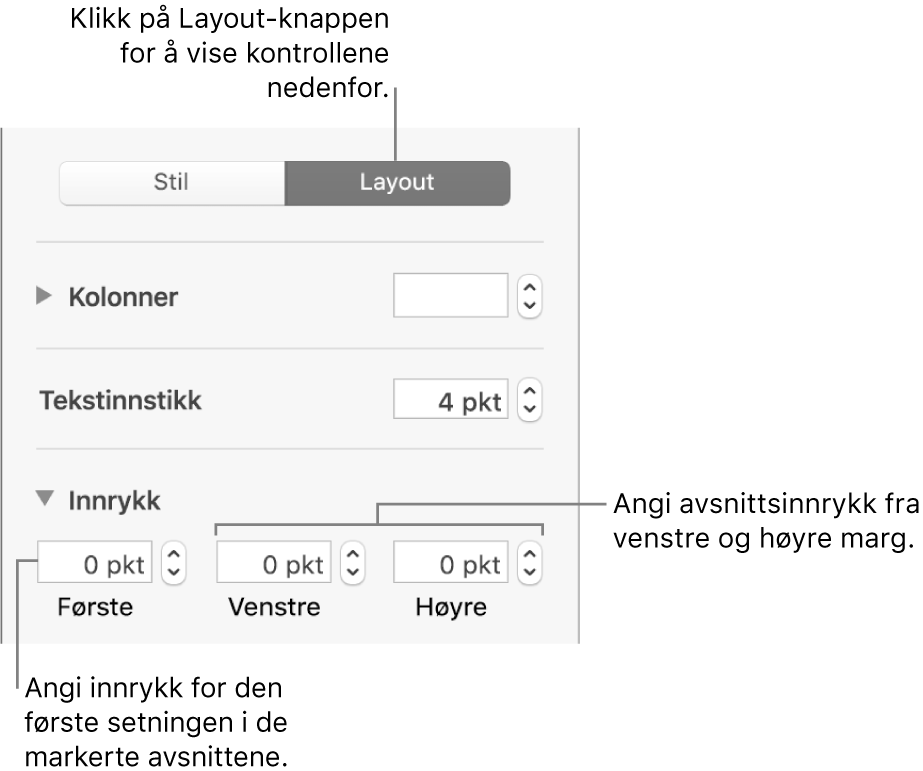Brukerveiledning for Numbers for Mac
- Velkommen
-
- Introduksjon til Numbers
- Introduksjon til bilder, diagrammer og andre objekter
- Opprett et regneark
- Åpne eller lukk regneark
- Tilpass maler
- Bruk ark
- Angre eller utfør endringer likevel
- Arkiver regnearket
- Finn et regneark
- Slett et regneark
- Skriv ut et regneark
- Endre arkbakgrunnen
- Touch Bar for Numbers
- Bruk VoiceOver til å opprette et regneark
-
- Marker tekst og plasser innsettingspunktet
- Ta i bruk en stil ved hjelp av en tastatursnarvei
- Formater lister
- Legg til og rediger ligninger
- Legg til en uthevingseffekt på tekst
- Legg inn en lenke til et nettsted, en e-postadresse eller et ark i Numbers på Mac
- Legg til streker (linjer) for å skille tekst
-
- Bruk iCloud med Numbers
- Importer en Excel- eller tekstfil
- Eksporter til Excel eller et annet filformat
- Reduser filstørrelsen til regnearket
- Arkiver et stort regneark som en pakkefil
- Gjenopprett en tidligere versjon av et regneark
- Flytt et regneark
- Lås et regneark
- Passordbeskytt et regneark
- Opprett og administrer tilpassede maler
- Copyright

Juster tekst i Numbers på Mac
Du kan justere tekst i en tabellcelle, tekstrute eller figur slik at den er venstre- eller høyrejustert, sentrert eller har rette marger.
Juster og blokkjuster tekst
Marker en hvilken som helst del av teksten eller klikk på en tekstrute eller figur med tekst. Hvis du jobber i en tabell, klikker du på en tabellcelle eller markerer en rad eller en kolonne.
Klikk på Tekst-fanen i Format-sidepanelet
 .
.Klikk på Stil-knappen nesten øverst i sidepanelet, og klikk deretter på de aktuelle justeringsknappene.

Angi tekstmarger
Tekst i en tekstrute, en figur eller en tabellcelle har en standardavstand mellom teksten og det omsluttende objektet. Du kan justere avstanden ved å angi en annen marg. Du kan også sette inn et innrykk i den første linjen i et avsnitt for å skape en visuell pause som hjelper lesere med å se raskt over tekst.
Marker teksten som du vil endre margene for.
Gjør ett av følgende:
I linjalen flytter du margmarkøren (den blå trekanten) og innrykksmarkøren for første linje (den blå firkanten) dit du vil ha dem. Hvis du ikke ser linjaler, klikker du på
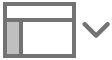 i verktøylinjen og velger Vis linjaler.
i verktøylinjen og velger Vis linjaler.Klikk på Stil-knappen mot toppen av sidepanelet, og klikk deretter på en av standardinnrykksknappene i Justering-delen for å øke eller redusere innrykket for et helt avsnitt.
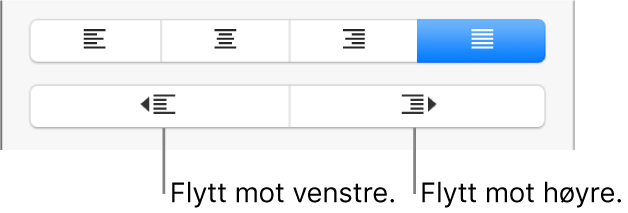
Klikk på Tekst-fanen øverst i sidepanelet, klikk på Layout-knappen under avsnittsstilen, og klikk deretter på trekanten ved siden av Innrykk.